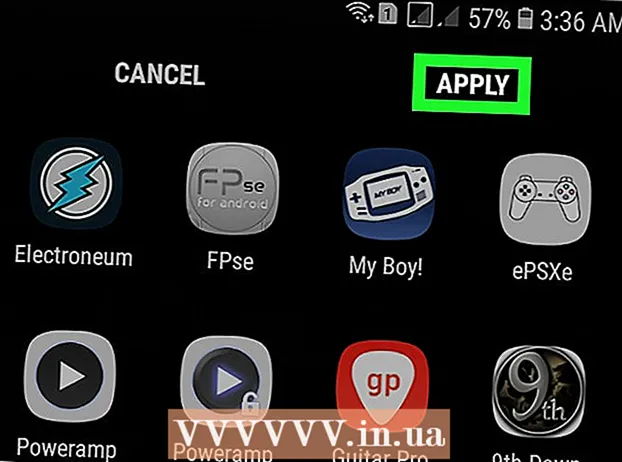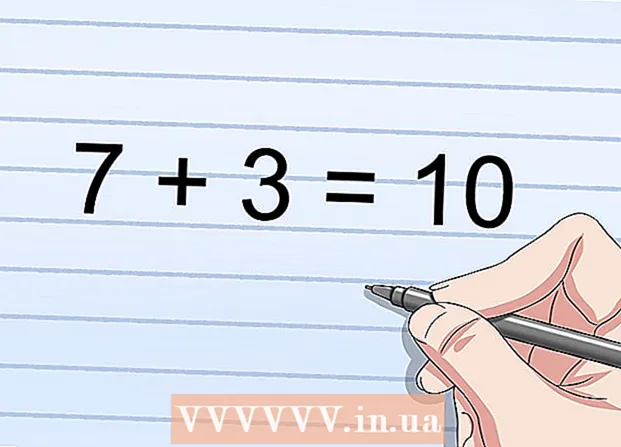Autor:
Sara Rhodes
Data Utworzenia:
13 Luty 2021
Data Aktualizacji:
1 Lipiec 2024
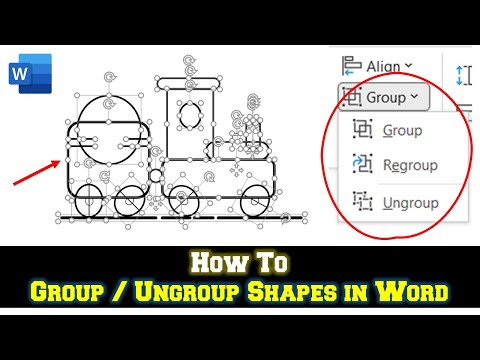
Zawartość
- Kroki
- Część 1 z 3: Otwieranie dokumentu Word
- Część 2 z 3: Włączanie panelu rysowania
- Część 3 z 3: Grupowanie obiektów
- Porady
Grupowanie obiektów w programie Microsoft Word to skuteczny sposób manipulowania nimi (tak, aby program traktował wiele obiektów jako jeden). Na przykład możesz grupować kształty, aby podczas ich przesuwania odległość między nimi nie była zakłócana.
Kroki
Część 1 z 3: Otwieranie dokumentu Word
 1 Uruchom MS Word, klikając dwukrotnie skrót programu na pulpicie.
1 Uruchom MS Word, klikając dwukrotnie skrót programu na pulpicie. 2 Kliknij „Plik” - „Otwórz”, w oknie, które się otworzy, znajdź i wybierz żądany dokument i kliknij „Otwórz”.
2 Kliknij „Plik” - „Otwórz”, w oknie, które się otworzy, znajdź i wybierz żądany dokument i kliknij „Otwórz”. 3 W dokumencie znajdź obiekty, które chcesz zgrupować.
3 W dokumencie znajdź obiekty, które chcesz zgrupować.
Część 2 z 3: Włączanie panelu rysowania
 1 Kliknij kartę Widok (lub kliknij Widok na pasku menu).
1 Kliknij kartę Widok (lub kliknij Widok na pasku menu). 2 Najedź myszą na paski narzędzi i wybierz Panel rysowania. Ten panel pojawi się w lewym dolnym rogu dokumentu (dotyczy to Microsoft Word 2003; w Word 2010/2013 panel ten jest zakładką Format i pojawia się po kliknięciu na obrazek / obraz).
2 Najedź myszą na paski narzędzi i wybierz Panel rysowania. Ten panel pojawi się w lewym dolnym rogu dokumentu (dotyczy to Microsoft Word 2003; w Word 2010/2013 panel ten jest zakładką Format i pojawia się po kliknięciu na obrazek / obraz).
Część 3 z 3: Grupowanie obiektów
 1 Zaznacz obiekty lub kształty, które chcesz zgrupować. Aby to zrobić, przytrzymaj klawisz CTRL i kliknij żądane obiekty / kształty.
1 Zaznacz obiekty lub kształty, które chcesz zgrupować. Aby to zrobić, przytrzymaj klawisz CTRL i kliknij żądane obiekty / kształty. - Upewnij się, że obiekty są ustawione względem siebie tak, jak chcesz.
 2 Kliknij opcję Grupa (na karcie Format), aby otworzyć menu.
2 Kliknij opcję Grupa (na karcie Format), aby otworzyć menu. 3 W menu kliknij „Grupuj”, aby połączyć wiele obiektów / kształtów; po przesunięciu zgrupowane obiekty poruszają się jako całość.
3 W menu kliknij „Grupuj”, aby połączyć wiele obiektów / kształtów; po przesunięciu zgrupowane obiekty poruszają się jako całość.
Porady
- Alternatywny sposób otwierania dokumentu w programie Word. Uruchom Eksploratora Windows, znajdź żądany dokument i kliknij go dwukrotnie.